- Как сделать бейджик своими руками: советы и рекомендации
- Содержание:
- Что требуется?
- С чего начать?
- Пара советов
- Как сделать бейджик online бесплатно и распечатать
- Badge-online
- ВИЗИТКА
- Мастер Визиток
- Как сделать бейджик онлайн бесплатно и распечатать с помощью Canva
- Как сделать бейджик: пошаговая инструкция
- Программа для создания бейджиков
- Делаем бейджики по шаблону
- Шаг 1. Скачайте редактор
- Шаг 2. Выберите шаблон
- Шаг 3. Задайте размер карточки
- Подводим итоги
- Какой размер у стандартного бейджика? Как сделать шаблон для бейджика в MS Word и распечатать его на принтере. Пошаговая инструкция.
- Определяемся со стандартным размером
- Создаем шаблон для бейджика в MS Word
- ШАГ 1
- ШАГ 2
- ШАГ 3
- Распечатываем бейджик на принтере
Как сделать бейджик своими руками: советы и рекомендации
Содержание:
Бейдж – это та самая опознавательная табличка, которая не позволит сотрудникам забыть ваше имя и должность или же потеряться вашему ребенку на просторах школьных коридоров. Тратиться на его изготовление в принт-центре не обязательно. Есть простой способ, как сделать бейджик самостоятельно с использованием программы MS Word – дешево, но не сердито, а быстро и аккуратно.
Что требуется?

А нужно совсем немного, главное – дочитать эту статью до конца. Перед тем, как сделать бейдж, позаботьтесь о наличии следующего:
- Компьютер или ноутбук;
- Подключение к интернету;
- Наличие макета – или хотя бы четкое представление о том, как должен выглядеть результат.
Также потребуется 15-30 минут свободного времени.
С чего начать?

А вот и пошаговая инструкция, как сделать бейджик своими руками:
- Создайте новый документ Microsoft Word.
- Откройте закладку «Доступные шаблоны» и отыщите «карточки» или «визитные карточки». Искать именно «бейджи» не стоит.
- Выбирайте тот вариант, который вам нравится, скачивайте его.
- Также можно скачать шаблон на различных сайтах – просто введите в поисковой строке «скачать шаблон бейджа» и выбирайте понравившийся.
- Вставляем скачанный шаблон в документ, далее работаем с таблицей, чтобы отредактировать размеры. Стандартно это 8,5 см и 5,5 см. Выбираем нужные параметры, жмем «Enter», сохраняем.
- Теперь корректируем текст. Удаляем шаблонный, вводим свои данные. Сохраняем.
- Оцениваем результат, вносим необходимые корректировки, отправляем на печать.
Пара советов
Перед тем, как распечатать бейджик, проверьте, все ли соответствует, точны ли размеры, есть ли в вашем принтере бумага, чернила.
По желанию на бейджик можно добавить логотип компании и даже красивое фото, используя кнопку «рисунок».
Чтобы сместить надписи и текст вправо, влево или в центр, используйте кнопки с полосками, они расположены после кнопок с размером и видом шрифта.
Если вы не знаете, как сделать бейдж в ворде, вы можете использовать бесплатные онлайн-конструкторы. Просто выбирайте формат, нужное количество ячеек и заполняйте нужным данными. Останется только распечатать.
Источник
Как сделать бейджик online бесплатно и распечатать
Сотрудники многих компаний обязаны носить бейдж. Обычно это простая карточка со шнурком или специальной клипсой. Она используется как идентификатор личности. В сегодняшней публикации рассмотрим, как сделать бейджик онлайн бесплатно и распечатать. Мы нашли самые популярные сервисы. При желании можно воспользоваться возможностями Ворда. Но если этой программы нет, то используйте предложенные ресурсы.
Badge-online
Простой и удобный инструмент , позволяющий сделать бейдж без скачивания и инсталляции дополнительного ПО. Основное достоинство – всеми услугами можно пользоваться бесплатно. Работа по созданию состоит из нескольких этапов:
- выбираете шаблон;
- указываете заданные данные;
- скачиваете результат;
- настраиваете размеры.
Если имеющиеся шаблоны не понравились, можете загружать свой вариант. Для этого переходите в раздел «Загрузить собственный», находящийся в верхней части страницы, во вкладке «Информация».
ВИЗИТКА
Отличный онлайн сервис , с которым удобно работать. Оно идеально подходит для пользователей без опыта, так что вы быстро можете сформировать макет на уровне профи. После создания ее можно распечатать бесплатно.
Данный онлайн спецконструктор не придется инсталлировать, регистрироваться в нем, а итог выдается сразу, нет необходимости за что-то платить, отправлять СМС и прочее. Ресурс позволяет:
- вписывать и редактировать online текст;
- форматировать;
- вставлять снимки и прочие изображения в распространенных форматах Png, Jpeg, Gif;
- выбирать цвет текстовых объектов;
- вставлять эмблемы и разные логотипы;
- скачивать созданный макет;
- есть поддержка многих языков, включая русский.
Мастер Визиток
Программа была создана для создания визиток, но если потребовалось, вы можете тут сделать и бейджик онлайн для школьников, медицинских работников и распечатать. Стоит сразу отметить, что это платный инструмент, но можно использовать демо версию, в которой есть такие ограничения:
- работает 10 дней после установки;
- результат не получится сохранить в графическом формате.
При желании можно создать качественную карточку. Здесь много изображений, макетов, шрифтов, которые помогут сделать бейджик по любым параметрам. Пробная версия бесплатная. Алгоритм работы простой, необходимо:
- выбрать шаблон;
- отредактировать текст;
- настроить цвет;
- экспортировать в Paint;
- настроить размеры.
Необходимый объект вы легко сделаете в пункте «Шаблоны визиток». Откроется список, в котором можно выбирать. Под макетом находятся текстовые поля, справа шрифтовые настройки. Если есть лишнее поле, уберите с него галочку.
В этой утилите, в отличие от остальных веб-ресурсов, можно настраивать фоновый цвет, для этого используется панель с правой стороны. Уже было сказано, что демо не позволит сохранять файл графического формата, так что сделайте скрин монитора (тапаете кнопку PrtSc SysRq , рядом с F12 ). Далее открываете Paint, жмете сочетание Ctrl + V , отрезаете лишнее. В этом поможет пункт «Выделить прямоугольную область». Делаете правый клик мышкой сверху на бейдже, ведете курсор в правый нижний уголок, тапаете, а на завершающем этапе меняете размеры.
Как сделать бейджик онлайн бесплатно и распечатать с помощью Canva
Это очень популярный сервис , в котором можно создавать дизайн различных документов. Тут вы найдете и полный функционал для работы с бейджами.
- На сайте кликаете «Создать табличку с именем»;
- В открывшемся окошке указываете цель использования сайта;
- Регистрируетесь через аккаунт Фейсбук, Гугл, или свой email;
- На новой страничке кликаете «Создать дизайн»;
- Тапаете «Использовать специальные размеры» ;
- Указываете размерность. Самый подходящий вариант — 85×55 миллиметров. Далее кликаете «Создать».
Для сохранения итогов работы на компьютер следует кликнуть кнопку «Скачать». Выбрать интересующий вас формат, опять «Скачать», а потом уже распечатать.
Источник
Как сделать бейджик: пошаговая инструкция

Бейджи в современном обществе требуются довольно часто — они нужны школьникам и учителям, участникам конференций и семинаров, сотрудникам разных компаний. Многие делают карточки по старинке — вручную. Или используют стандартную офисную программу Ворд. Однако процесс можно существенно облегчить и ускорить, если воспользоваться качественным редактором Мастер Визиток. Обсудим, как сделать бейджик с его помощью.
Программа для создания бейджиков
Мастер Визиток — это профессиональная и удобная программа для создания бейджиков и визитных карточек. Ее достоинства:
- 500+ оригинальных и красивых шаблонов, структурированных по разным категориям;
- приятный и интуитивно понятный интерфейс на русском языке;
- готовые макеты легко распечатывать прямо из редактора;
- сохранение созданного бейджа в любом удобном формате;
- широкие возможности по оформлению дизайна карточки — можно менять фон, шрифт, вставлять рамки, добавлять картинки из коллекции или загружать со своего компьютера.
Мастер Визиток обладает огромным преимуществом перед, например, офисным редактором Word — оно заключается в том, что в программе можно без проблем задать нужный размер бейджа. В ворде с этим обычно возникают сложности — потребуются навыки работы и специальные знания. Также стоит обратить внимание, что в Мастере Визиток не скачет форматирование — текст не убегает и не расплывается, а сами макеты карточек выглядят стильно и современно.
Делаем бейджики по шаблону
Предположим, необходимо создать бейджик для дежурного школьника. Размер карточки стандартный — 90 на 55 мм. Приведем подробную инструкцию по созданию бейджика в Мастере Визиток. Действуя по образцу, вы без труда справитесь с задачей.
Шаг 1. Скачайте редактор
Бесплатно загрузите Мастер Визиток с официального сайта и установите на свой ноутбук или стационарный компьютер. Несмотря на огромную коллекцию готовых дизайнерских шаблонов, софт займет на ПК совсем немного места.
Шаг 2. Выберите шаблон
Откройте программу с рабочего стола или из главного меню. Так как при создании бейджа мы будем пользоваться готовым шаблоном, кликните по кнопке “Шаблоны визиток”.
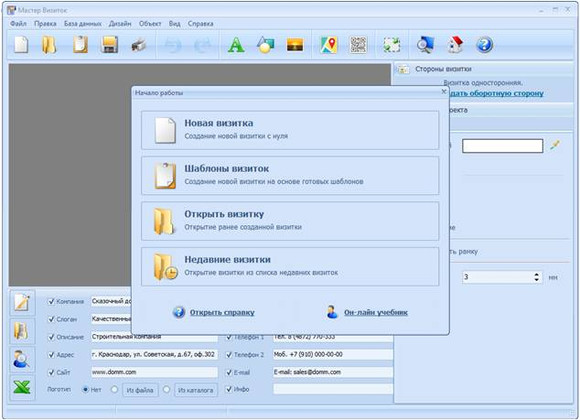
Сделайте карточку на основе готового шаблона
Далее следует выбрать наиболее подходящий макет. Очень удобно, что шаблоны бейджиков и визиток сгруппированы по разным категориям. Нам стоит сконцентрироваться на “Образовании”. Обратите внимание, что в программе можно указать ориентацию карт — для бейджей больше подходит горизонтальная.
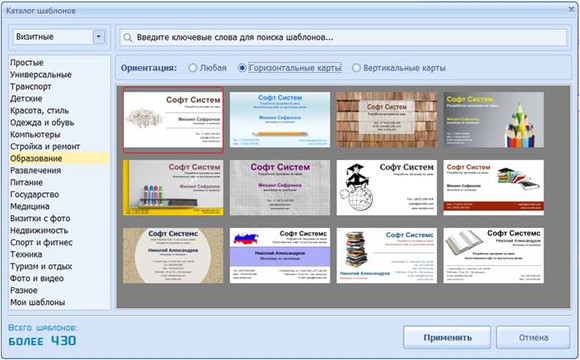
Определитесь с шаблоном
Шаг 3. Задайте размер карточки
Нажмите соответствующую кнопку в верхней панели инструментов. Ее легко найти по белому листу и зеленым стрелочкам. В появившемся окне укажите нужные размеры бейджа.
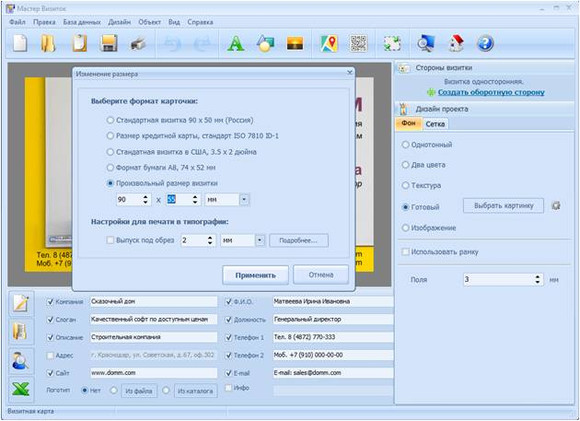
Определите размеры карточки
Шаг 4. Введите информацию
Напечатайте нужные данные в специальных окнах или вставьте надписи с помощью кнопки “Добавить текст”.

Укажите информацию о школьнике
Шаг 5. Оформите дизайн
Если у школы есть логотип, стоит добавить его на бейджик. Также в Мастере Визиток легко менять цвет шрифта, его стиль и размер. Все объекты на карточке масштабируются и перемещаются. Если потребуется, можно поменять фон, а также вставить фото.
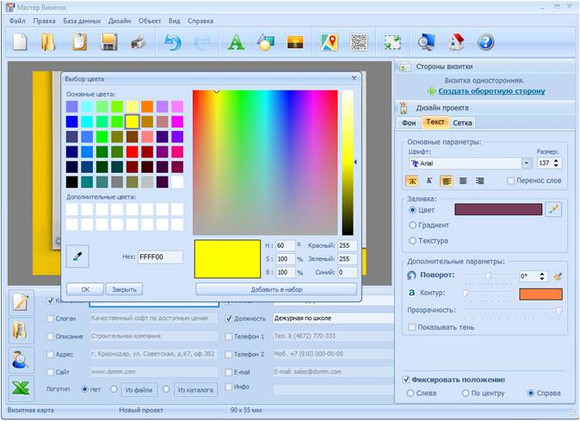
Шаг 6. Сохраните и отправьте на печать
Созданный макет бейджа лучше сохранить — тогда у вас будет возможно отредактировать данные. Распечатать карточки удобно прямо из редактора. Просто настройте параметры печати и любуйтесь результатом!
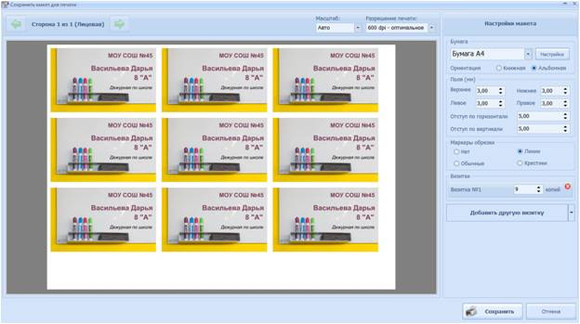
Распечатайте готовые бейджи
Подводим итоги
В Мастере Визиток вы сможете за несколько минут сделать своими руками красивые и дизайнерские бейджики. С программой легко и приятно работать, поскольку ее функционал позволяет реализовать любые идеи. Добавляйте на карточки фото, создавайте свой дизайн или используйте готовые шаблоны! И никак проблем со сложным форматированием и убегающим текстом. Попробуйте прямо сейчас: https://master-vizitok.ru/download.php
Спасибо за Вашу оценку. Если хотите, чтобы Ваше имя
стало известно автору, войдите на сайт как пользователь
и нажмите Спасибо еще раз. Ваше имя появится на этой стрнице.
Источник
Какой размер у стандартного бейджика? Как сделать шаблон для бейджика в MS Word и распечатать его на принтере. Пошаговая инструкция.

Определяемся со стандартным размером
Основной принцип выбора размера бейджа — это объем информации, который необходимо на него поместить и доступный, под такой размер, карман для бейджа. Для стандартных бейджей, где располагается ФИО, должность и логотип компании, достаточно формата 90х60мм. Бейджи для сотрудников ЧОП, как правило, изготавливаются размером 100х70мм, а для массовых мероприятий обычно делают большие бейджи формата А6 (105х148мм). По нашей статистике основной размер карманов для бейджей заказывают под вкладыш горизонтального формата 90х60 мм. В данном примере будем исходить именно из этих габаритов.
Создаем шаблон для бейджика в MS Word
Пошаговая инструкция по подготовке шаблона в Ворде к печати бейджей необходимого размера.
ШАГ 1
Создаем новый документ в MS Word и выбираем ориентацию листа. В зависимости от версии программы — это делается во вкладке «Разметка страницы» или «Макет». Для бейджа горизонтального формата лучше всего использовать альбомную ориентацию, для бейджа вертикального — книжную. В нашем примере мы будем делать бейджик горизонтального формата, поэтому на вкладке «Разметка страницы» выбираем Альбомная.
Для обеспечения максимального рабочего пространства на листе нам необходимо уменьшить отступы от края документа: «Разметка страницы или Макет — Поля — Узкие».
ШАГ 2
Теперь, вставляем на наш лист таблицу, для этого в панели быстрого доступа выбираем «Вставка — Таблица — 3 х 3» (или любое другое необходимое количество ячеек).
Появилась нужная нам таблица и теперь необходимо щелкнуть правой кнопкой мыши на крестик, который расположен в верхнем левом углу сетки.
В контекстном меню, которое загорелось на экране, выбираем раздел «Свойства таблицы. «.
Для начала, выбираем вкладку «Строка» и задаем высоту строки — 6 (см), размер — точно и убираем галочку «Разрешить перенос строк на новую страницу». На вкладке «Столбец» ставим ширину столбца — 9 (см). Если вам необходимы другие размеры, то указываете их.
Таблица готова, её ячейки получили заданный нами размер.
ШАГ 3
На этом шаге приступаем к верстке первого бейджа. Необходимо вписать в начальную ячейку таблицы два обязательных поля — это ФИО и должность. Для ФИО, обычно, используется более крупный размер шрифта, чем для должности. Так же, на бейджике, в зависимости от его назначения, можно разместить фотографию человека и дополнительные поля — это название компании и название мероприятия на котором он используется. Желательно вставить в верхний угол ячейки логотип организации, для которой мы печатаем бейджи. Делаем это стандартным способом: «Вставка — Рисунки» и после выбираем сохраненную картинку на компьютере. Для уменьшения размера картинки выделяем её и тянем внутрь за необходимую зону воздействия. Устанавливаем текст и картинку правильных размеров и переходим к следующему абзацу.
Теперь, нам необходимо скопировать содержимое нашего бейджа в другие ячейки. Для этого помещаем курсор на конец надписи и тройным щелчком левой кнопки мышки, Word выделяет нам всю необходимую область. Нажимаем «CTRL + C» для копирования данных и переводим курсор на знакомый нам крестик в верхней части таблицы и нажимаем на него.
Word выделает нам всю таблицу и нам остается нажать сочетание «CTRL + V», чтобы шаблон нашего бейджика появился во всех ячейках таблицы.
Вручную меняем поле с ФИО и должностью для каждого бейджа и переходим к разделу печати.
Распечатываем бейджик на принтере
Для распечатки страницы с бейджиками нажимаем «CTRL + P» и в открывшемся окне нажимаем кнопку Печать. На данном этапе вам остается аккуратно вырезать по линиям таблицы прямоугольники и вставить их в специальный карман для бейджа.
Надеемся, что вы с легкостью выполнили наш тренировочный урок по созданию шаблона бейджика в Word, и теперь сами сможете создать бейджи под необходимый размер. Также, в нашем магазине можно купить карманы для бейджей с различными держателями: ленты, шнурки, клипсы, ретракторы. Стандартные решения для сотрудников можно посмотреть по ссылке в этом разделе.
Купить в розницу наши карманы и держатели для бейджей:
Для бейджей на бумаге нужны держатели:
Карман для бейджа эконом
20 руб/шт
Карман для бейджа с лентой
30 руб/шт
Карман для бейджа с клипсой
21 руб/шт
Карман для бейджа на шнурке
28 руб/шт
Карман для бейджа с рулеткой
69 руб/шт
Карман для бейджа на цепочке
36 руб/шт
Источник








































